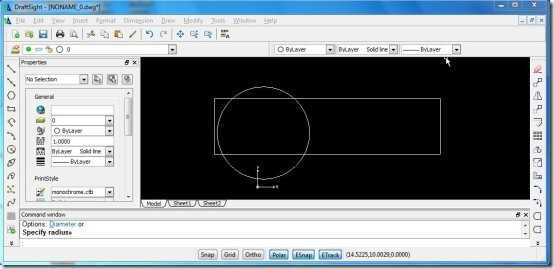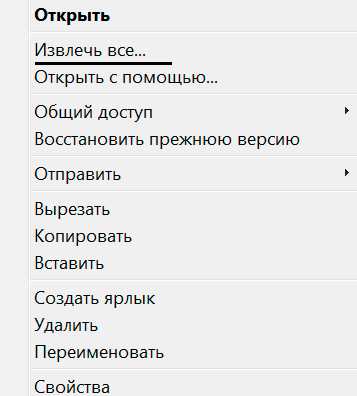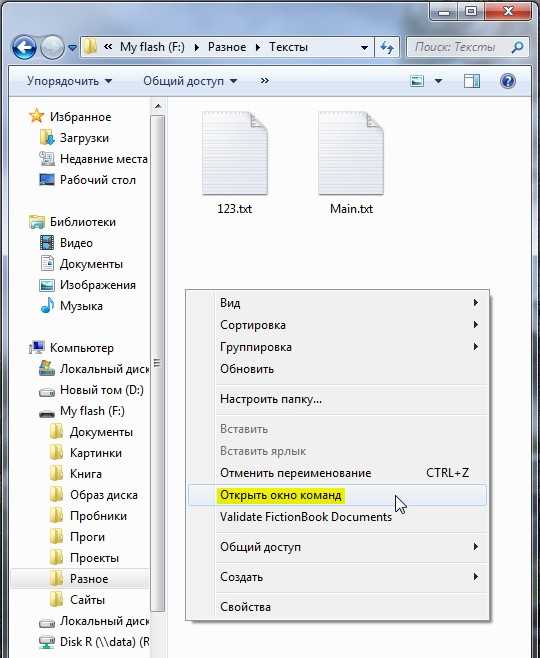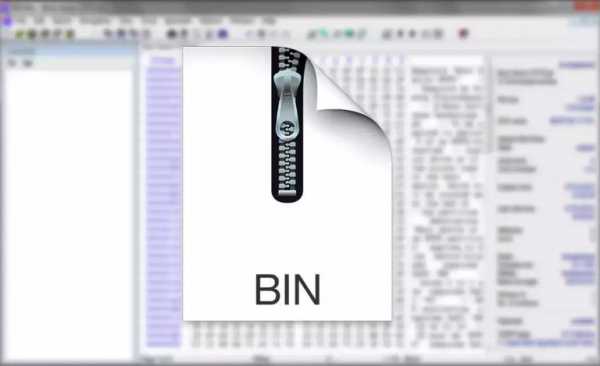Как из файлов создать iso образ при помощи daemon tools
Как из файлов создать образ диска?
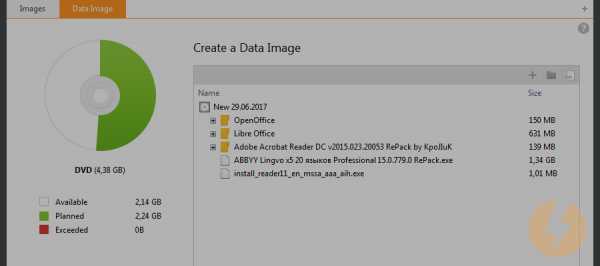
Знаете известную поговорку: век живи — век учись? Пожалуй, она может стать отличным подзаголовком к сегодняшнему посту. Я хотела бы рассказать вам о полезной функции DAEMON Tools Ultra, которую я обнаружила совсем недавно. Это простой способ того, как из файлов создать образ диска, то есть записать некоторые данные на виртуальный CD.
Думаю, не имеет смысла рассказывать вам о том, что DAEMON Tools Ultra позволяет создавать разные типы образов. Уверена, вы неоднократно делали образы из обычных оптических дисков. Но сейчас речь пойдет о другом. Я хочу создать образ диска из папки с некоторыми данными. А создание образа из файлов — это уже совсем другая задача. Посмотрим, как с ней справится DAEMON Tools Ultra.
Вопрос о том, как из файлов сделать образ, возник, когда я решила создать бэкапы моей огромной коллекции фотографий. У меня 6-терабайтный жесткий диск, так что его вполне достаточно для хранения больших объемов информации. Я не хочу покупать лишние диски, так что я решила сделать несколько ISO-образов и сохранить все фотографии внутри. Я запустила DAEMON Tools Ultra, выбрала опцию Создать образ диска... и столкнулась с проблемой. Чтобы сделать новый образ, мне нужен диск.
Звучит немного странно. Я ведь хочу создать образ диска из файлов, и у меня нет CD с моими фотографиями. Можно, конечно, предварительно записать все мои данные на диск RW, а затем сделать из него ISO-образ, но такой способ явно слишком запутан. У DAEMON Tools Ultra просто обязано быть более элегантное решение этой проблемы... Естественно, оно есть! Сейчас я хочу описать вам, как из файлов сделать образ, воспользовавшись функционалом моей любимой программы для работы с виртуальными дисками.
Как из файлов создать образ с помощью DAEMON Tools Ultra?
Для начала напомню вам прописные истины. Чтобы начать работать с DAEMON Tools Ultra, программу нужно скачать и установить. При этом покупать лицензию сразу же необязательно. У DAEMON Tools Ultra 20-дневный пробный период, так что можно сначала оценить, как в этой программе реализовано создание образа из файлов или попробовать установить пароль на флешку и оптический диск, а потом уже покупать лицензию.
А теперь смотрим, как создать ISO-файл из папки с данными.
- Я захожу в меню Инструменты и выбираю опцию Редактировать образ.... Здесь мне нужно сделать новый образ, причем образ с данными, так как я буду записывать фотографии.
- В следующем окне мастера редактирования образов я добавляю нужные мне файлы. Также я могу создать несколько папок, чтобы систематизировать фотографии.
- Далее я настраиваю параметры. Так, я добавлю новый образ в Каталог, выберу тип ISO и поменяю путь и название моего виртуального диска. Также на этом этапе можно установить пароль, разбить образ на несколько томов или сжать данные. После я нажимаю кнопку Старт.
- Теперь осталось подождать несколько минут, пока не закончится создание образа из файлов. Образ готов, и я получаю информационное сообщение:
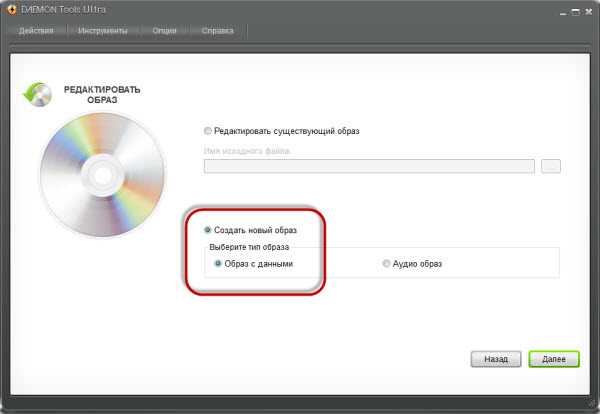
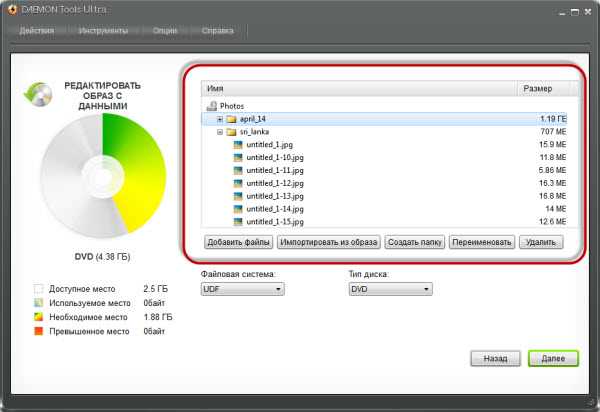
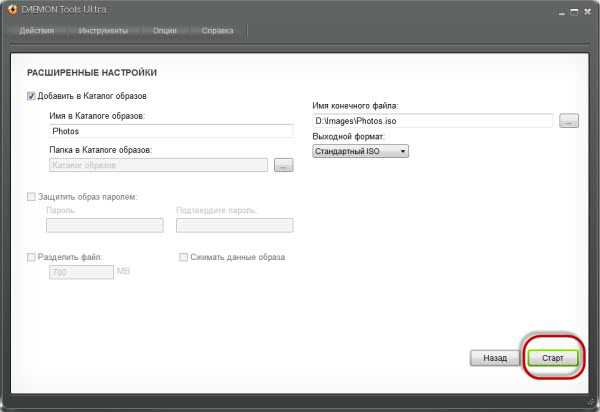
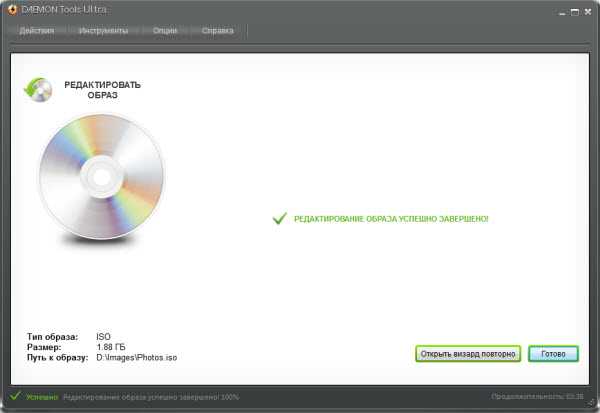
Чтобы открыть созданный виртуальный диск, мне понадобится DAEMON Tools Ultra или другая программа для монтирования образов. Теперь мои фотографии представлены так:
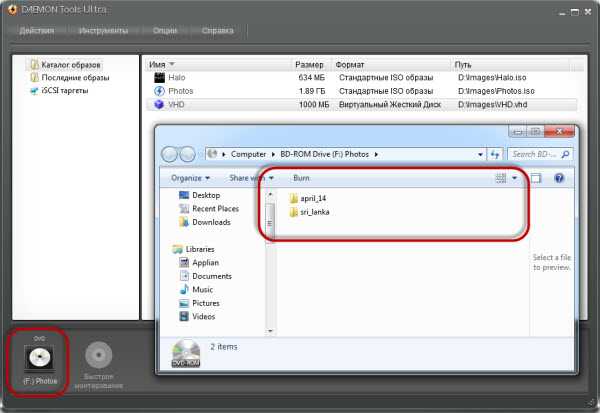
А вы поняли, как из файлов создать образ диска? Будете ли вы пользоваться этой функцией? Пишите мне в комментариях ниже.
Как создать ISO-образ из файлов с помощью DAEMON Tools Ultra?
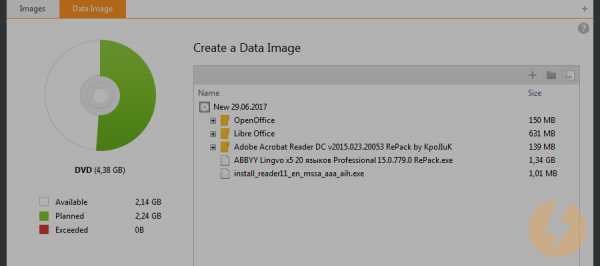
Знаете ли вы знаменитую пословицу: живи и учись? Что ж, это высказывание может стать хорошим подзаголовком для сегодняшнего поста. Я хотел бы рассказать вам о полезной функции DAEMON Tools Ultra, которую я обнаружил недавно. Это очень сложный способ , как создать ISO-образ из файлов и записать диски, используя виртуальный привод.
Определенно, мне не нужно объяснять вам, что DAEMON Tools Ultra - это хорошо известная программа для монтирования образов, которая создает различные типы образов.Готов поспорить, вы пытались сделать несколько виртуальных дисков из физических. Сегодня я хочу описать немного иную ситуацию. Как создать ISO-образ из файлов и папок, которые хранятся на вашем ПК? Как «записать» не диск, а виртуальный диск? Попробуем узнать ответы.
Я столкнулся с вопросом о , как создать ISO-образ из файлов , когда решил сделать резервные копии моей огромной коллекции фотографий. У меня жесткий диск на 6 ТБ, и этого достаточно для хранения большого количества данных.Я не хочу покупать диски, поэтому я решил создать ISO-образы вместо того, чтобы хранить все мои фотографии. Я открыл DAEMON Tools Ultra и выбрал Make Disc Image . Здесь я столкнулся с проблемой - для создания нового образа мне нужен оптический диск.
Это немного смешно. Я хочу создать ISO-образ из файлов и папок, у меня нет диска с моими фотографиями. Что ж, я могу записать свои данные на CD-RW, а затем создать образ диска, но в этом нет смысла. У DAEMON Tools Ultra должно быть лучшее решение, и… оно есть! Теперь я хотел бы описать, , как создать образ ISO из файлов для тех, кто тоже интересуется этим вопросом.
Как создать ISO-образ из файлов и папок
Вначале позвольте мне напомнить вам некоторые из прописных изречений. Чтобы начать использовать DAEMON Tools Ultra, загрузите и установите эту программу на свой компьютер. DAEMON Tools Ultra имеет 20-дневный пробный период, поэтому вы можете оценить его возможности - попробуйте создать ISO-образ из файлов или записать, например, зашифрованный USB-накопитель и защищенный компакт-диск, - а затем решить, нужно ли вам платная лицензия или нет.
Теперь давайте посмотрим, как этот эмулятор виртуального диска позволит нам записать некоторые данные в образ ISO.
- Я перехожу в меню Инструменты и выбираю Редактировать изображение ... вариант. Здесь мне нужно выбрать Создать новый образ . Я хочу записать фотографии, поэтому выбираю вариант Data Image :
- В следующем окне я добавляю файлы, которые хочу записать. Также я собираюсь организовать список фотографий, используя кнопку Create Folder :
- Настраиваю некоторые опции. Я хочу Добавить мое изображение в каталог изображений , чтобы оно было всегда под рукой, определить путь к выходному файлу и его тип.Также я могу установить пароль, сжать данные или разбить их на несколько томов. Затем я нажимаю кнопку Start .
- Теперь мне нужно немного подождать, пока мой образ создается. Когда операция будет завершена, я получу информационное сообщение.
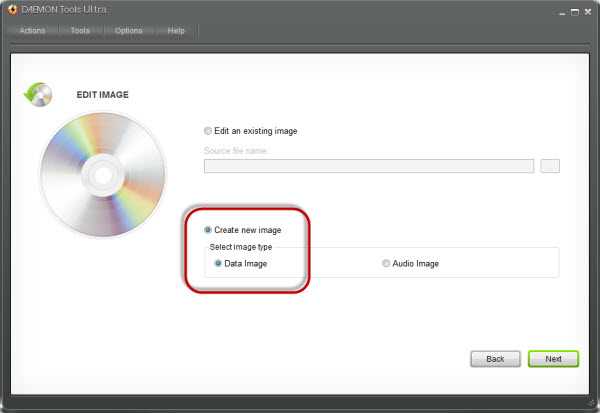
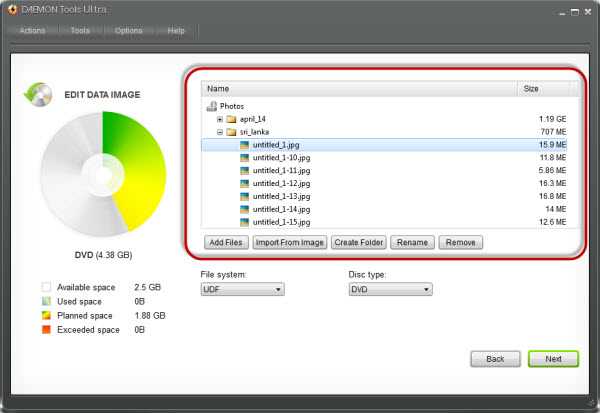
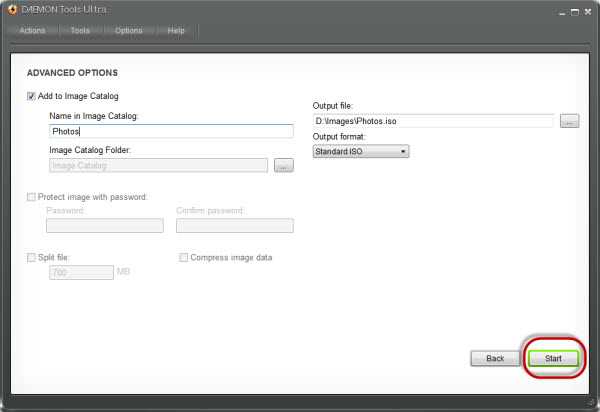
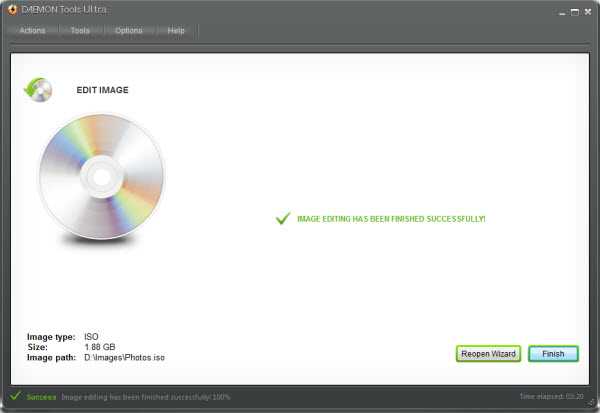
Чтобы открыть только что созданный образ, мне понадобится DAEMON Tools Ultra или любое другое программное обеспечение, которое монтирует виртуальные диски. Посмотрите, как сейчас представлены мои фото:
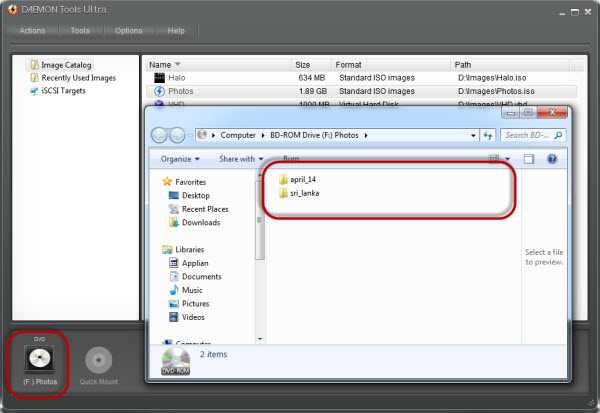
Надеюсь, мой пост о , как создать ISO-образ из файлов и папок, был полезен.Вы бы использовали эту функцию? Напишите мне свои комментарии ниже!
.Создайте ISO-образ диска с помощью Daemon Tools Lite
Последнее обновление , автор: Aoife McCambridge .
Если вы хотите сделать копию DVD, но у вас нет под рукой чистого DVD, вы можете создать образ DVD-диска и сохранить его на жестком диске. Затем образ диска можно записать на DVD, читаемый DVD-плеером в гостиной. для этого мы можем использовать программу Daemon Tools Lite. Читайте подробности.

Загрузите и установите Daemon Tools
- Загрузить Daemon Tools Lite
- Дважды щелкните загруженный файл (DTLite4454-0316.exe) и следуйте инструкциям мастера установки.
- Совет по установке: выберите «Бесплатная лицензия» и не принимайте стороннее программное обеспечение, такое как «TuneUp utilities», «MountSpace» или другие панели инструментов.
Создать образ диска ISO
- Вставьте DVD в лоток для DVD.
- Запустите Daemon Tools Lite
- В главном окне нажмите Создать образ диска
- В открывшемся окне нажмите кнопку с тремя точками под Целевой файл изображения

- В открывшемся диалоговом окне выберите свое устройство (оптический привод, на котором находится целевой DVD)
- Сохранить как .iso. - «Стандартные образы ISO (*. Iso)», назначьте имя создаваемому образу диска, затем нажмите «Сохранить»

- Нажмите кнопку Start и дождитесь создания образа диска.

Изображение: © 123RF.com
.Как создать ISO-образ на Mac с DAEMON Tools

DAEMON Tools для Mac - наше первое решение для монтажа образов, предназначенное для поклонников Mac OS. Он позволяет монтировать различные типы файлов изображений, организовывать виртуальные диски в удобные коллекции и работать с iSCSI Target. Сегодня я хотел бы рассказать вам об абсолютно увлекательной функции, которая была добавлена в DAEMON Tools for Mac с последней выпущенной версией - возможность создавать файл образа из папки .
Я уже тестировал DAEMON Tools для Mac 3 и рекомендую вам загрузить пробную версию и проверить ее тоже. Новая версия предлагает блестящий дизайн в стиле Йосемити, улучшенную функцию инициатора iSCSI и возможность создавать ISO-образ из файлов , о которых я хотел бы рассказать вам больше. Итак, нажмите кнопку загрузки ниже, это совершенно бесплатно!
20-дневная пробная версия
Зачем мне создавать ISO-образ на Mac?
Люди, которые никогда не пытались создать образ ISO на Mac , могут задаться вопросом, почему эта функция так важна.Обсудим самые популярные кейсы. Во-первых, это здорово, если создаст образ из папки для архивации некоторых данных. DAEMON Tools for Mac позволяет не только создавать идеальные резервные копии важных файлов, но и сжимать их, чтобы сэкономить место на жестком диске.
Следующий случай, который требует от вас создания ISO-образа из файлов , связан с важной личной информацией. Зашифрованный образ - самый простой и эффективный способ защитить ценные данные паролем.Позже вы сможете не только использовать этот образ на Mac, но и скопировать его на USB-накопитель и не беспокоиться, если кто-то получит к нему несанкционированный доступ.
И, конечно же, после того, как вы создадите ISO-образ из файлов , у вас будет множество способов его использования. Я уже упоминал о защищенных образах, копируемых на USB-накопитель, и это еще не все. Образ - это виртуальный диск, и вы по-прежнему можете превратить его в физический или поделиться по сети. Просто используйте DAEMON Tools для Mac для создания образа диска, стандартную дисковую утилиту Mac OS для его записи или DAEMON Tools iSCSI Target для совместного использования пользовательского образа с другими компьютерами.
Почему я хочу знать , как создать ISO-образ на Mac ? Мой случай довольно сложный. У меня на компьютере много рабочих файлов, и я хотел бы создать их резервную копию. Конечно, файлы должны быть защищены и не должны занимать слишком много места на жестком диске. У меня немного старомодный MacBook с записываемым приводом, поэтому я запишу свой собственный образ на DVD-R. Давайте попробуем создать файл образа из папки вместе со мной и посмотрим, как DAEMON Tools for Mac справится с этой задачей.
Как создать ISO-образ на Mac?
Наконец, мы подошли к главному вопросу этого поста - , как создать ISO-образ на Mac с помощью DAEMON Tools. Давай сделаем это вместе.
Я загрузил и установил DAEMON Tools для Mac 3 и открыл его главное окно. Тогда:
- Я нажимаю Новый образ диска на панели инструментов. Также я могу получить доступ к этой функции из главного меню программы.
- DAEMON Tools позволяет мне создать файл образа из папки , и сейчас мне нужно выбрать входную папку. Документы - это тот, который мне нужен.
- Теперь мне нужно настроить некоторые параметры. Я выбираю имя и папку вывода (здорово, что DAEMON Tools предлагает мне Избранное и Недавние места здесь), помечаю изображение красной меткой (это моя отметка для рабочих файлов) и устанавливаю размер пользовательского виртуального диска. Также я могу выбрать файловую систему и формат изображения, но лучше оставить значения по умолчанию. Кроме того, я хочу сжать и зашифровать резервную копию документов, поэтому я выбираю эти два варианта.
- Поскольку я хочу, чтобы создал образ ISO из файлов и зашифровать его, теперь мне нужно ввести свой пароль. Здесь есть еще одна удобная функция - Помните в моем брелке вариант . Это позволяет сохранить мою секретную комбинацию в системе управления паролями Apple.
- Я пытался создать ISO-образ на Mac из 843 МБ данных. Ожидание заняло у меня около минуты.
- И вот оно! Изображение было создано и добавлено на вкладку изображений .Я могу установить и использовать его сейчас.
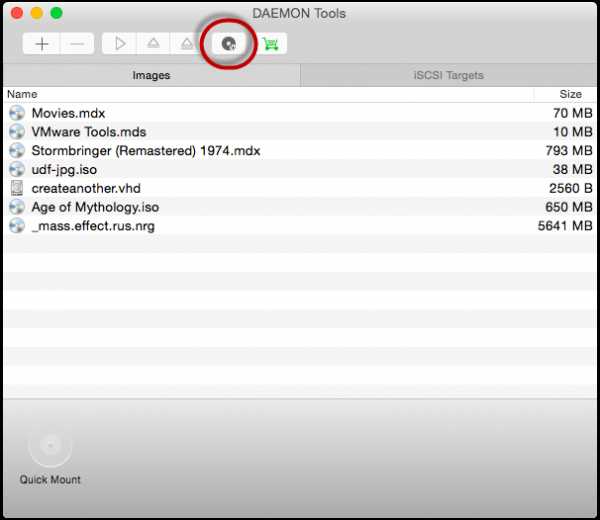
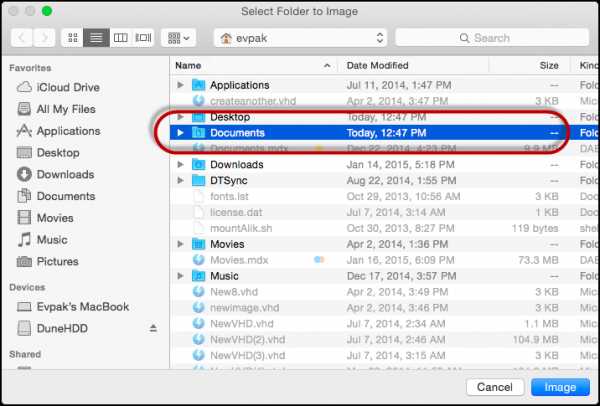
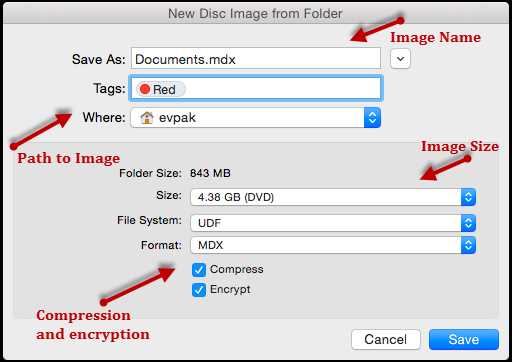
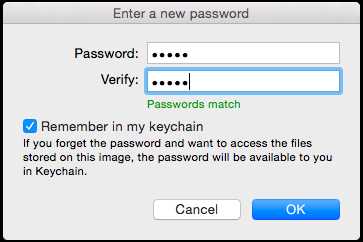
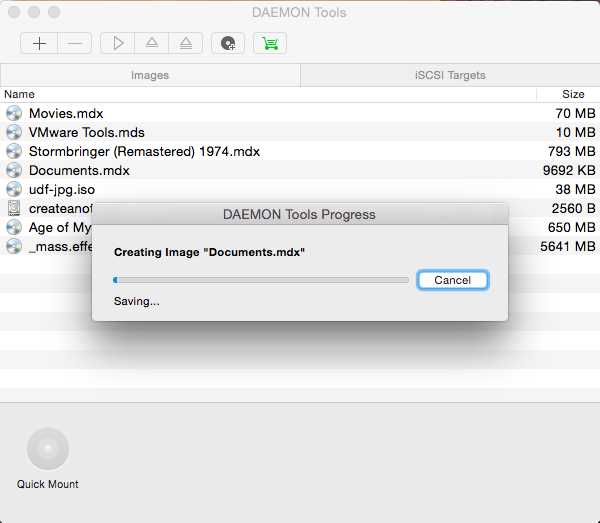
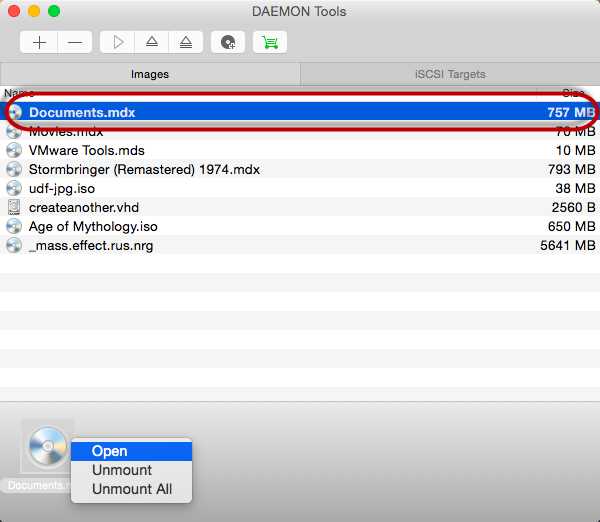
Замечательно знать , как создать ISO-образ на Mac , и есть много способов его использовать. Надеюсь, вы попробуете эту полезную функцию и напишете мне в комментариях о своих впечатлениях.
.Как установить файлы игр ISO с помощью Daemon Tools «Советы по программному обеспечению :: WonderHowTo
В этом видео плакат учит пользователей YouTube, как использовать Daemon Tools для монтирования файлов изображений игр. Это очень полезно для многих людей, которые не могут записать ISOS или любые другие файлы изображений на чистый носитель (CD, DVD). С советами, представленными в этом видео, любой может использовать Daemon Tools для монтирования образа в виртуальный привод CD / DVD. Daemon Tools - это бесплатная программа, которую вы можете скачать со многих веб-сайтов в Интернете.
Вот краткое изложение уроков с плакатами.
1 - Запустить Daemon Tools.
2 - Щелкните правой кнопкой мыши значок меню «Пуск». Выберите виртуальный cd / dvd.
3 - Выберите устройство 1 (это создаст виртуальный привод компакт-дисков / DVD, к которому вы подключите свой образ).
3 - Выберите «Смонтировать образ» (просмотрите образ, который вы хотите смонтировать).
Готово! Образ смонтирован! Теперь вы можете установить игру или программу, имитирующую ваш CD / DVD!
Хотите освоить Microsoft Excel и вывести свои перспективы работы на дому на новый уровень? Начните свою карьеру с нашего пакета обучения Microsoft Excel Premium A-to-Z из нового магазина Gadget Hacks и получите пожизненный доступ к более чем 40 часам инструкций от базового до продвинутого по функциям, формулам, инструментам и многому другому.
Купить сейчас (97% скидка)>
.